Dowiedz się, jak zaprojektować neonowy plakat w programie Adobe Photoshop, korzystając z naszego łatwego do wykonania samouczka.
Konfiguracja
Udaj się na solopress.com i zgarnij Darmowy przewodnik po szablonach jako podstawa plakatu. 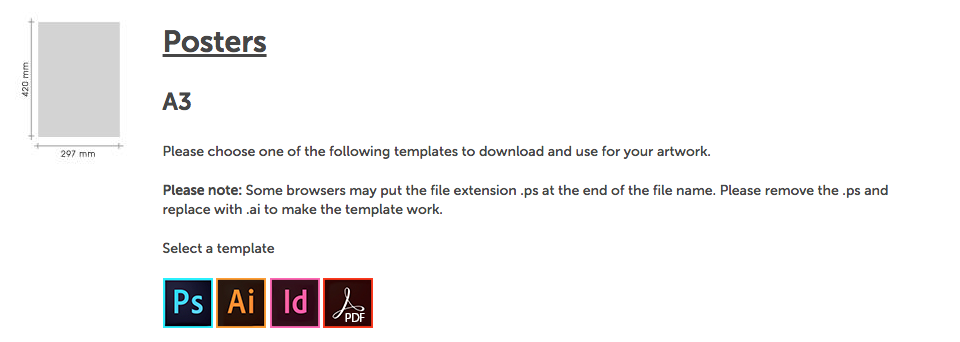
Po otwarciu pliku zobaczysz, że utworzyliśmy dwie warstwy, jedną z zaznaczonymi spadami, przycięciami i bezpiecznymi obszarami oraz drugą warstwę, na której możesz rozpocząć tworzenie grafiki na wierzchu.
Obszar spadu - wszystko w tym miejscu zostanie przycięte, ale pamiętaj, aby rozszerzyć wszelkie kolory lub obrazy na ten obszar spadu, aby uniknąć pojawienia się białych linii podczas etapów wykańczania druku.
Przytnij - zadanie zostanie przycięte na jednolitej czarnej linii, wszelkie obrazy lub tekst umieszczone w tym obszarze mogą zostać nieprawidłowo przycięte.
Bezpieczny obszar - zachowaj wszystkie informacje wewnątrz białego obszaru. Pamiętaj, aby używać obrazów o wysokiej rozdzielczości (300 dpi), aby uzyskać najlepsze wyniki.
Po otwarciu pliku zaleca się upewnienie się, że linijki są widoczne, aby umożliwić ustawienie prowadnic w celu łatwego określenia, gdzie znajdują się obszary.
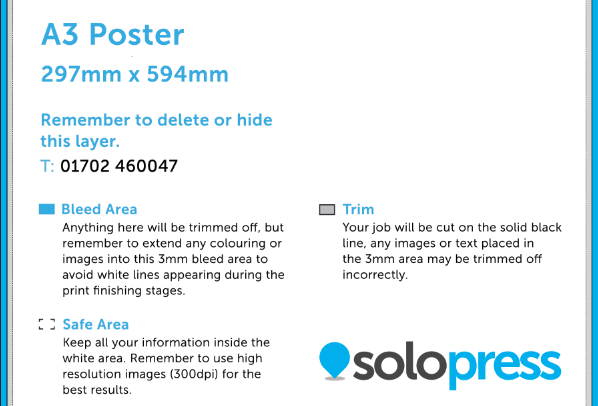
Linijki można wyświetlić, naciskając klawisze Command + R. Po ich wyświetleniu można utworzyć nową prowadnicę, klikając i przeciągając pionową i poziomą linijkę, aż zostanie umieszczona w żądanym miejscu. Należy pamiętać, że umieściłem również prowadnice biegnące przez pionowy i poziomy środek strony, aby zapewnić łatwą centralizację projektu. Będą one miały 151,5 mm w pionie i 213 mm w poziomie.
Projekt
W przypadku projektu nie ma żadnych prawdziwych zasad, więc naprawdę możesz być tak kreatywny, jak chcesz. Warto pamiętać, że plakaty Day Glo będą drukowane na wybranym przez ciebie kolorowym papierze, a biały nie będzie drukowany, z tego powodu zalecałbym projekt jednokolorowy lub monochromatyczny. Wykorzystanie sylwetek może mieć duży wpływ na projekt, pozostając jednocześnie stosunkowo prostym.

Z tej okazji zdecydowałem się na plakat tekstowy. Zacząłem od wstawienia logo firmy na nową warstwę. Dokonałem tego klikając Warstwa>Nowa>Nowa warstwa, a następnie wklejając logo na nową warstwę.
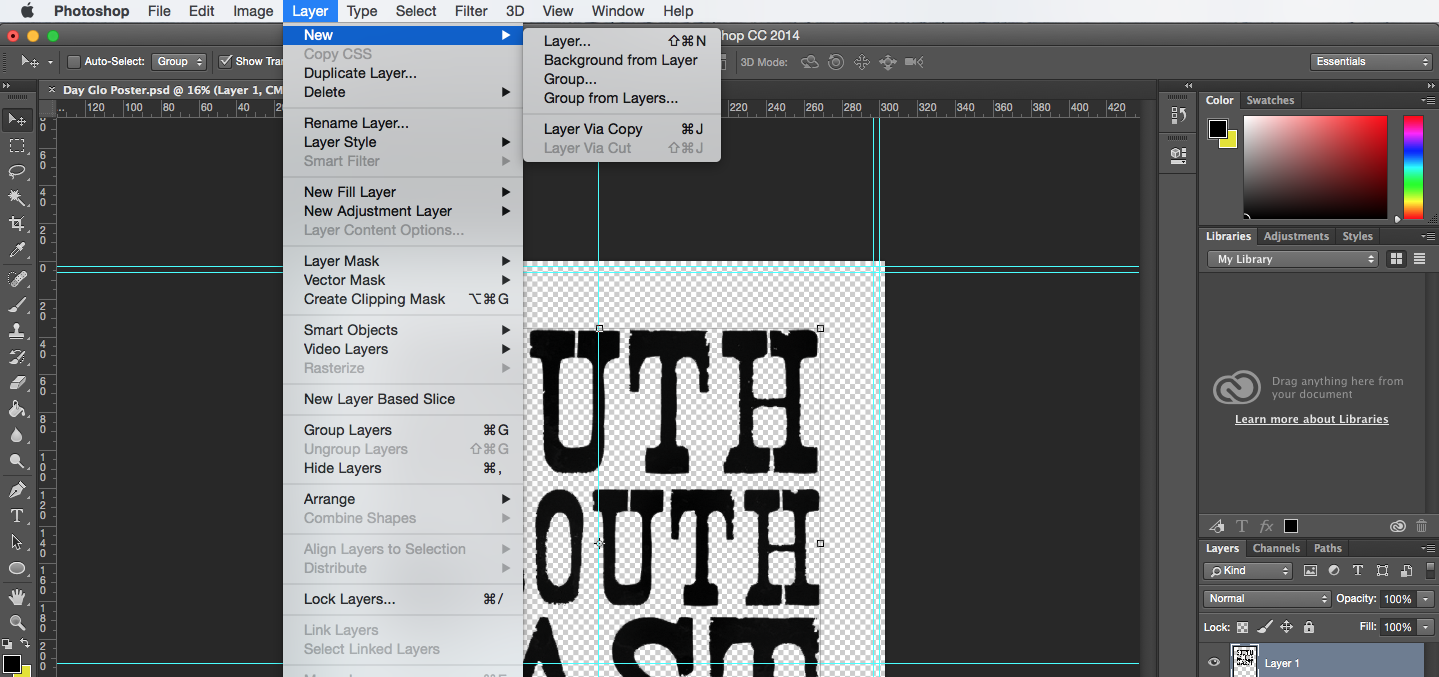
Następnie dodano dodatkowe informacje za pomocą ikony tekstu "T" na lewym pasku narzędzi. Za każdym razem, gdy jest ona używana, tworzy nową warstwę tekstu.
Następnie użyłem narzędzia selektora kwadratów do narysowania kilku prostokątnych kształtów na nowych warstwach, aby nieco oddzielić logo od reszty projektu. Zostały one wypełnione na czarno przy użyciu narzędzia wiadra z farbą.
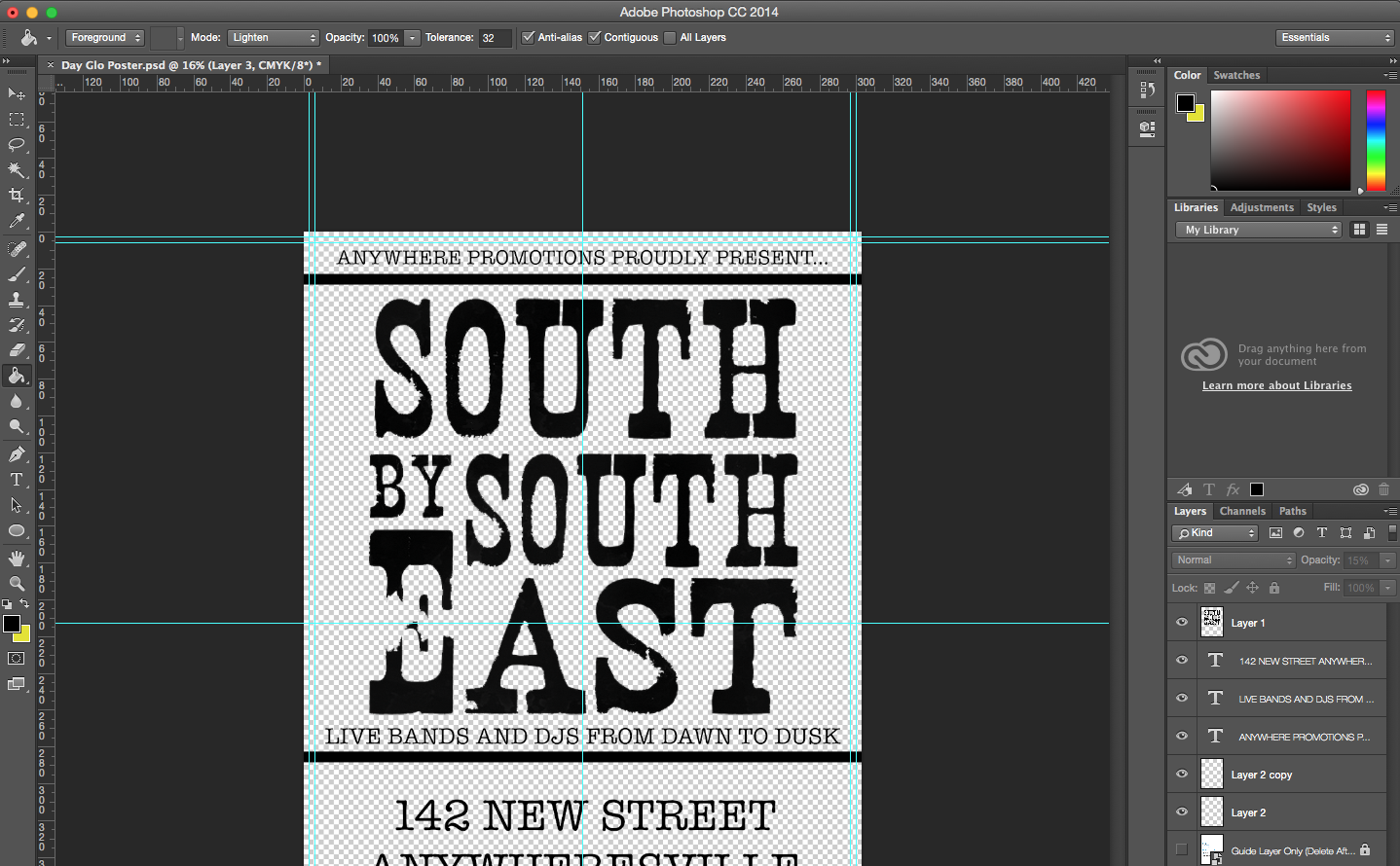
Drukuj
Gdy wszystko jest gotowe, usuwam warstwę szablonu i zapisuję projekt jako plik PDF.
Aby wykonać kolejne kroki związane z drukowaniem plakatów, odwiedź stronę Solopress.com
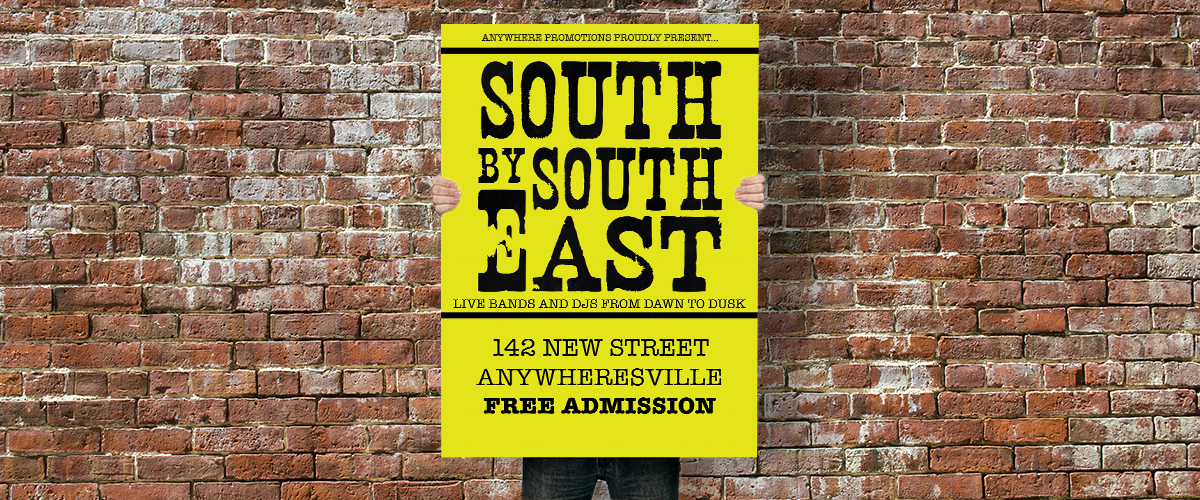
Dlaczego nie stworzyć własnego?
Nasz nowy Plakaty Day Glo to doskonały sposób na przekształcenie przekazu i nadanie mu znaczenia dzięki żywemu, natychmiastowemu i niepowtarzalnemu wyglądowi.



